VMwareでは仮想マシンディスクの統合が必要です
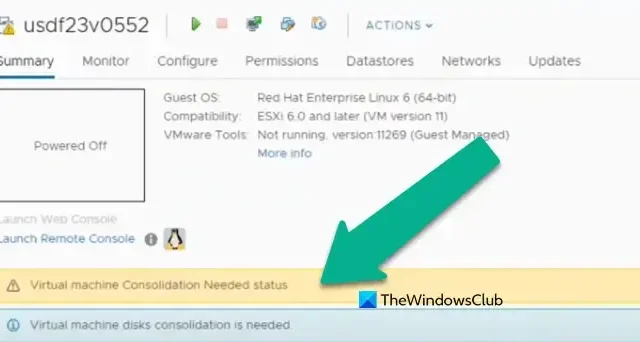
VMWare VSphere では、残りの仮想ディスク ファイルまたはスナップショットがベース仮想ディスク ファイルまたは vmdk ファイルとマージされていない場合、概要セクションに仮想マシン ディスクの統合が必要ステータスが表示されます。スナップショットを過剰に放置すると、システムのパフォーマンスに重大な影響を与える可能性があります。この記事では、 VMwareで仮想マシン ディスクの統合が必要な理由と、その解決方法について説明します。
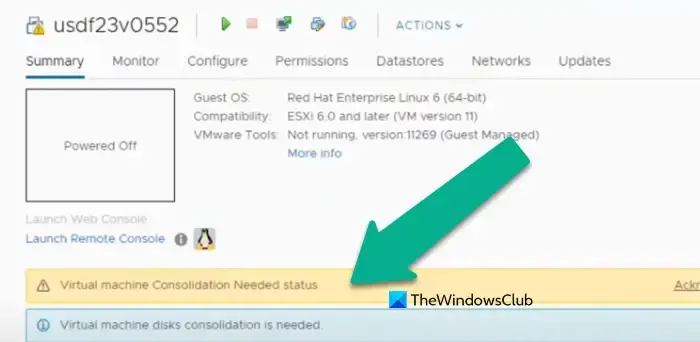
VMware における仮想マシン ディスクの統合とは何ですか? また、なぜ必要なのですか?
VMWare で仮想マシンのスナップショットを作成すると、最後のスナップショット以降の変更を保存するために複数のデルタ ディスクが作成されます。ユーザーが手動でスナップショットを選択しなかった場合、変更は最新のディスクに保存されます。そのため、これらの冗長デルタ ディスクの存在によって VM が過密状態になり、最終的にはストレージ不足を引き起こす可能性があります。そのため、多数の仮想ディスク ファイルを 1 つに結合することを目的とした仮想マシン ディスク統合プロセスがあります。ディスク統合プロセスでは、この VM のファイルが配置されているデータストアに冗長データが残りません。
仮想マシンのディスク ファイルを統合すると、ストレージ領域がクリーンアップされます。VMware では、VM ごとに 32 個を超えるスナップショットを使用しないことを推奨していることに注意してください。
したがって、冗長スナップショットをクリーンアップし、仮想マシンにスペースを確保するには、仮想マシン ディスクの統合が必要であることは明らかです。
VMware で仮想マシン ディスクの統合が必要なステータスを修正する
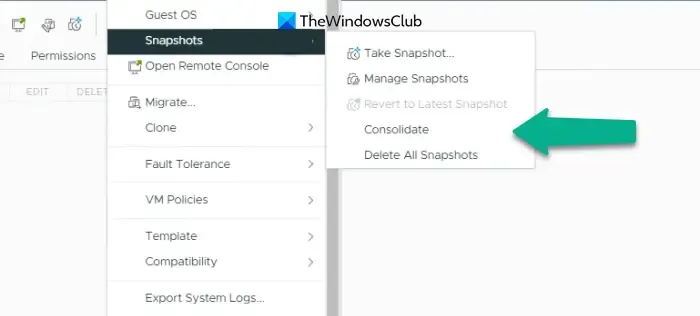
VMware で「仮想マシン ディスクの統合が必要です」というメッセージが表示された場合は、統合するだけです。統合するには、以下の手順に従ってください。
- VMware コンソールを開き、問題のある VM を選択します。
- [アクション] > [スナップショット] に移動します。
- ここで、 「統合」ボタンをクリックし、プロンプトが表示されたら「はい」をクリックする必要があります。
ただし、ほとんどの場合、以前に警告を受け取ったユーザーは、手動で統合しようとしたときにエラーが発生したか、統合に失敗しました。
VMware でロックされているためファイルにアクセスできません
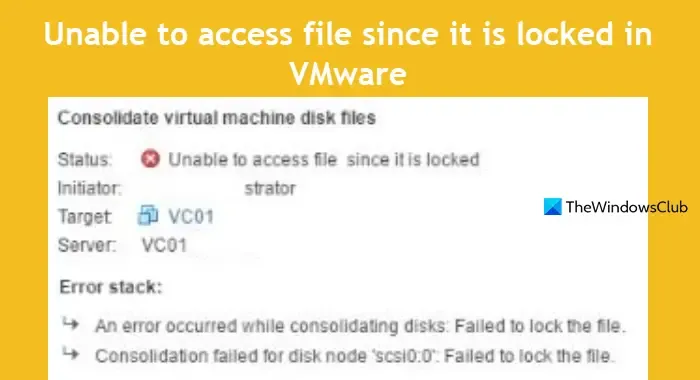
ロックが作成されると、統合が失敗する可能性があります。スナップショットの作成時にホット アド ディスク オプションを使用すると、ファイルへの同時書き込みを停止するロックが作成される可能性があります。この問題を解決するには、すべてのサービスを再起動するservices.shスクリプトを再起動する必要があります。
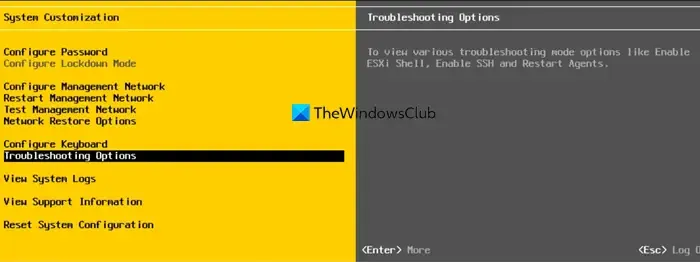
そのためには、ESXi サーバー上の管理エージェントを再起動する必要があります。そのため、ESXi シェルを開くか、 SSH 経由でホストに接続し、root ユーザーとして次のコマンドを実行します。
services.sh restart
または
/etc/init.d/hostd restart /etc/init.d/vpxa restart
または、[トラブルシューティング オプション]に移動して、[管理エージェントの再起動] を選択します。次に、Enter キーを押してオプションを有効にし、F11 キーを押して確認します。
サービスを再起動すると、以下のコマンドを使用してロックされたファイルを確認できます。
vmfsfilelockinfo -p /vmfs/volumes/vm_datastore/vm_name/vm_name.vmx
ここで、hostd ログ ファイルを見つける必要があります。以下のコマンドを実行して、VM ファイルのパスを特定します。
cat /var/log/hostd.log |grep -i vm_name
次に、cd または change directory コマンドを使用して VM ディレクトリに移動し、最後に以下のコマンドを実行して、VM ファイルのロックを行うすべての ESXi ホストを一覧表示します。
for i in `ls`; do vmfsfilelockinfo -p $i ;done|grep 'is locked in\|Host owning the lock\|Total time taken' | sed 's|Host owning the lock on file is||g'|sed 's|Total time|---|g' | awk '{print $1}' |uniq
最後に、hostdとvpxaを含めてコマンドを実行するか、各 ESXi ホストに移動してコマンドを実行します。
/etc/init.d/hostd restart /etc/init.d/vpxa restart
うまくいけば、これで問題が解決するでしょう。
スナップショットが多すぎるため統合できません
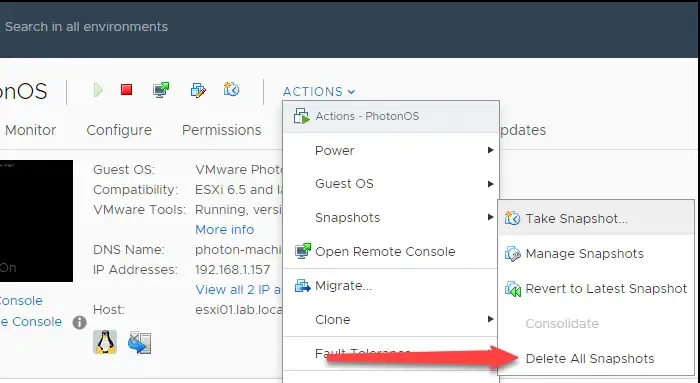
場合によっては、VMware がファイルを統合できなかったり、ロックできなかったりすることがあります。これは、VM に同時に存在するスナップショットが多すぎるためです。これを解決するには、冗長なスナップショットを削除する必要があります。これを行うには、以下の手順に従ってください。
- まず、VM をシャットダウンし、新しい VM ディスク スナップショットを作成します。
- VM タブで右クリックし、スナップショットを選択する必要があります。
- 次に、「すべてのスナップショットを削除」をクリックします。
場合によっては、不整合な-ctk.vmdkファイルによって仮想マシンの統合が必要なステータスがトリガーされることがあります。そのため、CTK ファイルを削除することで問題を解決できます。
VMware のスナップショット統合オプションがグレー表示(非アクティブ)
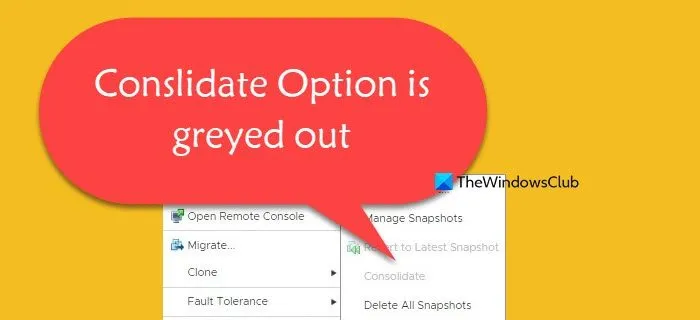
オプションがグレー表示されて非アクティブになっているため、ユーザーが手動で統合できない場合があります。基本的には、一部のスナップショットまたはスナップショット チェーンのリンクが壊れている状態です。この問題を解決するには、コマンド ライン インターフェイスで PowerCLI を使用します。
そのため、まず、Connect-VIServer vcenter01.test.comを使用して、問題のある VM がある vCenter Server に接続します。
以下のコマンドを入力して、ステータスが「仮想マシンの統合が必要」のすべての仮想マシンを一覧表示します。
Get-VM | Where-Object {$ _. Extensiondata.Runtime.ConsolidationNeeded}
最後に、次のコマンドを使用して統合します。
Get-VM | Where-Object {$. Extensiondata.Runtime.ConsolidationNeeded} | foreach {$. ExtensionData.ConsolidateVMDisks_Task ()}
それでおしまい!
仮想マシンのディスク統合が必要であるとはどういう意味ですか?
仮想マシンのディスク統合プロセスでは、複数の仮想ディスク ファイルを 1 つに結合し、冗長データを削除して仮想マシンのスペースを解放します。冗長スナップショットが使用可能で、自動統合プロセスが失敗した場合は、仮想ディスクの統合が必要であることが表示されることがあります。
仮想マシンのディスク統合が必要な場合、どうすれば修正できますか?
エラーが発生して失敗した場合は、前述の解決策を確認して問題を解決してください。



コメントを残す